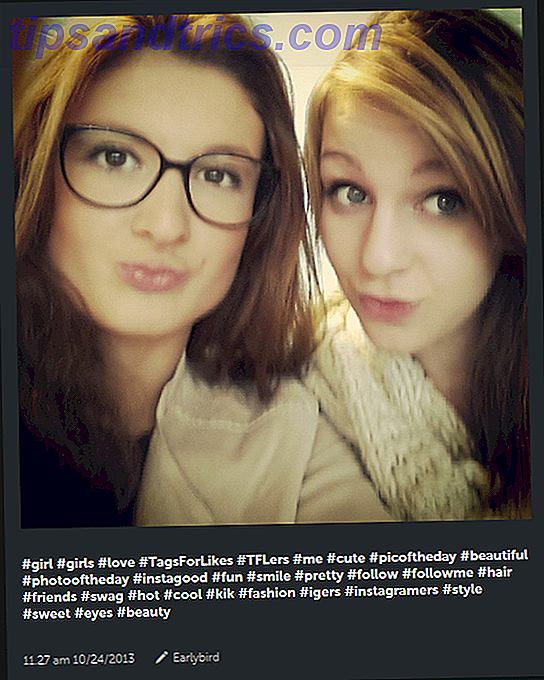Las computadoras portátiles a menudo se envían con una unidad de DVD. Pero, ¿este dispositivo es realmente necesario? Cada vez más personas optan por abandonar la unidad óptica interna e instalar una segunda unidad de disco duro (HDD). O eso, o especifican una computadora sin la unidad óptica en absoluto.
Suponiendo que ya haya comprado su computadora portátil, y notado que apenas ha utilizado la unidad de DVD, es posible que esté considerando un dispositivo de almacenamiento de reemplazo. A continuación, le mostramos cómo extraer la unidad de DVD y reemplazarla con una unidad de almacenamiento de 2, 5 pulgadas, como una unidad de disco duro de repuesto o incluso una unidad de estado sólido (SSD).
Este tutorial está disponible en formato de video, o puede seguir leyendo para obtener el tutorial escrito completo a continuación.
Ordene el Caddy
Para reemplazar la unidad de DVD, necesitará un carrito para insertar en el espacio ocupado por la unidad. En este carrito, colocará un disco duro o SSD de reemplazo.
En esta etapa, es posible que esté pensando: "Espera, no hay un diseño estandarizado para computadoras portátiles. ¿Cómo puede funcionar esto? "Y estarías en lo cierto ... hasta cierto punto.
Si bien sigue habiendo una falta de estandarización para las computadoras portátiles, no ocurre lo mismo con las partes actualizadas. RAM adicional Cómo actualizar la memoria RAM de una computadora portátil, paso a paso Cómo actualizar la memoria RAM de una computadora portátil, paso a paso ¿Su computadora portátil es vieja, lenta y el hardware nunca se ha actualizado? Trabajar en una computadora lenta puede ser un verdadero lastre. Sin embargo, antes de comprar uno completamente nuevo, debe considerar formas de ... Leer más, las unidades de disco duro y las unidades de DVD casi siempre tienen los mismos conectores de dispositivo a dispositivo, lo que significa que pueden intercambiarse. Consulte nuestra información sobre cómo actualizar los componentes de su computadora portátil 5 Cosas que debe saber antes de actualizar su computadora portátil Hardware 5 cosas que debe saber antes de actualizar el hardware de su computadora portátil Si está pensando en actualizar el hardware de su computadora portátil, debe hacer algunas preguntas antes de sumergirse. puede no ser la respuesta! Lea más para más detalles.
Las unidades de DVD en particular son principalmente de cierta forma y tamaño. Esto significa que un carrito puede deslizarse fácilmente en el espacio que ocupaba la unidad de DVD.
¿Dónde puedes encontrar un carrito? El mejor lugar es en Amazon o eBay. Un carrito te costará menos de $ 10. Equipado con el conector SATA necesario PCIe frente a SATA: ¿Qué tipo de SSD es mejor para usted? PCIe frente a SATA: ¿Qué tipo de SSD es mejor para usted? Al comprar un nuevo SSD, puede elegir entre SATA y PCIe. Pero, ¿cuál es la diferencia? El hecho de que uno sea "mejor" no significa que sea el adecuado para usted. Lea más acerca de la nueva unidad, y un conector SATA para conectar el carrito y la unidad a la computadora portátil, una vez colocada y asegurada, la unidad de repuesto se puede usar para almacenamiento adicional, arranque dual, etc.
Elija su unidad de repuesto
Como la idea es ampliar la cantidad de almacenamiento disponible para ti, necesitarás una nueva unidad para sentarse en el carrito. Obviamente, la capacidad del disco dependerá de sus requisitos. Sin embargo, recomendamos instalar una unidad lo más grande posible.
Un disco más grande tiene posibilidades de copia de seguridad superiores. También es una buena opción para guardar datos personales, evitando así la pérdida de datos en caso de que el disco duro principal falle.
Sin embargo, si no es posible una unidad más grande, tal vez considere una SSD. Más rápido y sin partes móviles, una unidad de estado sólido es ideal como segundo dispositivo de almacenamiento. No debería requerir demasiado esfuerzo instalar el sistema operativo principal (o secundario) en esta unidad, y seguramente notará las mejoras de velocidad.
Comience: elimine su unidad de DVD
La extracción de una unidad de DVD suele ser sencilla. Dependerá del fabricante, pero el método estándar es voltear su computadora portátil (colocándola sobre una toalla para evitar arañazos) y quitar el tornillo hacia el medio de la computadora portátil. Esto generalmente se indicará con un pequeño icono de DVD.

Algunas computadoras portátiles tendrán un sistema de extracción de botón; alternativamente, puede haber una captura para presionar mientras se retira la unidad. Esto es similar a cómo podría eliminar una batería de la computadora portátil.

Tendrá que deslizar sus uñas, o tal vez una tarjeta de crédito, en el espacio entre su unidad de DVD y la computadora para comenzar a deslizarla. Sin embargo, no debería haber resistencia.

Una vez que haya retirado la unidad, use un destornillador o una cuchilla de plástico para quitar suavemente la placa protectora. A menos que su computadora portátil se envíe con un panel de repuesto en blanco para la bahía de la unidad de DVD, la necesitará más adelante.
Inserta el disco Caddy
¡Esto debería ser lo más fácil! Con su HDD o SSD sin empaquetar, debería ser sencillo deslizar el disco en el carrito.

Dependiendo del minorista, es posible que haya recibido un destornillador con el carrito. De cualquier manera, verifique si hay tornillos incluidos. Estos deberán ser ajustados para asegurar el HDD o SSD en el carrito. Asegúrese de que estos tornillos estén al ras con el carrito cuando estén apretados, de lo contrario no se deslizarán en su computadora portátil.
Además, querrá quitar el orificio del tornillo de bloqueo de la unidad de DVD. Esto generalmente se adjunta con dos tornillos pequeños, que podrá adjuntar al caddy para el bloqueo en su lugar.

Una vez hecho esto, encuentre la fascia que retiró anteriormente. Otro aspecto estandarizado de las computadoras portátiles es el accesorio fascia en unidades de DVD. Debido a que el botón de expulsión debe estar en una cierta posición para el acceso universal, por lo que los accesorios de fascia tienen los clips en el mismo lugar. Simplemente conecte la placa protectora, luego deslice el carrito en su computadora portátil.

Utilice el tornillo de fijación para fijar el carrito en su lugar, y tiene un nuevo dispositivo de almacenamiento, listo para usar con cualquier sistema operativo que haya instalado. No olvide formatearlo primero Cómo formatear una nueva unidad de disco duro o unidad de estado sólido Cómo formatear una nueva unidad de disco duro o unidad de estado sólido Si tiene una unidad de disco duro o unidad de estado sólido nueva, debe formatearla. A través del formateo, puede borrar datos viejos, malware, bloatware y puede cambiar el sistema de archivos. Sigue nuestro proceso paso a paso. Lee mas !
Usando la vieja unidad de DVD
¿Qué pasa con la unidad de DVD que ahora se sienta solo en la parte superior de la mesa o en la parte posterior de un cajón?
Aunque esto requerirá otro viaje a eBay, y otro pequeño desembolso, es posible instalar una unidad portátil en una carcasa externa. Con un par de conectores USB (para datos y alimentación) en la parte posterior de la unidad, podrá conectar la nueva unidad de DVD externa a su computadora portátil cuando sea necesario.
Nuestra guía para hacer una unidad de DVD externa desde una unidad portátil vieja ¿No tiene unidad de DVD en su tableta o computadora portátil? ¡Usa una vieja unidad de computadora portátil en su lugar! ¿No hay unidad de DVD en su tableta o computadora portátil? ¡Usa una vieja unidad de computadora portátil en su lugar! Cada vez más computadoras con Windows se envían sin unidades ópticas, y este es un fenómeno que existe más allá de la Tablet PC. La falta de una unidad de DVD podría impedirle instalar sus aplicaciones favoritas ... Leer más debería ayudar aquí. Tal dispositivo también se puede usar con una tableta o un ultrabook (que normalmente se enviaría sin una unidad óptica).
Almacenamiento extra portátil: ¡así de fácil!
Si su computadora portátil tiene una unidad de DVD o CD en gran parte redundante, es una buena idea usar ese espacio para almacenamiento adicional. Con el gran tamaño de archivos que requieren la fotografía de alta definición y los videos, sin mencionar los juegos, tener esa capacidad adicional podría ser extremadamente valioso.
¿Su computadora portátil tiene una unidad óptica en su mayoría no utilizada? ¿Está pensando en reemplazarlo con un HDD o almacenamiento de estado sólido? ¿O ya has hecho ese cambio? Cuéntanos todo al respecto en el cuadro de comentarios a continuación.